【2024】Pinterest検索履歴の確認と削除方法は?
Pinterestは、数百万ものアクティブユーザーを抱える、アイデアや役立つ情報を見つけるためのプラットフォームとして広く利用されています。Pinterestに登録する際に、興味のあるテーマや見たいコンテンツの種類を尋ねられます。これにより、カスタマイズされた体験が保証されます。

Part 1. Pinterestは検索履歴を保存しているのか?
はい、その通りです。Pinterestを利用すると、サイトは検索履歴を追跡して記録し、この情報をもとに、広告を含むより関連性の高いコンテンツを表示するようにしています。
![]()
しかし、Pinterestはこれらの履歴を管理するための設定を提供しており、以下の方法でカスタマイズすることが可能です。
- 検索履歴をいつでも確認および削除可能
- プライバシー設定の確認と更新
さらに、データ共有設定を調整することで、Pinterestが収集・共有する情報やその利用方法を管理できます。これにより、プライバシーに不安がある場合でも、検索履歴の安全性とセキュリティがある程度確保されます。
Part 2. Pinterestの検索履歴を確認する方法
Pinterestの履歴を確認する方法をご存知ですか?実はとても簡単です。Pinterestの履歴では、保存したピン、作成したボード、検索した内容などを確認できます。ここでは、Pinterestの履歴を確認する手順をご紹介します。
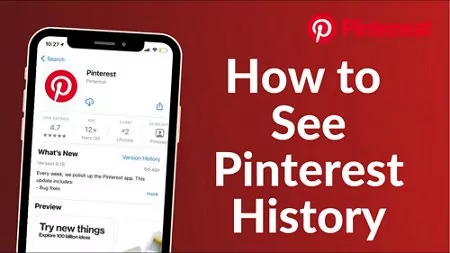
1Web版の設定から確認する
PinterestのWeb版は、他の多くのソーシャルメディアアプリとは異なり、スピーディーでデザインも優れており、広く利用されています。デスクトップでPinterestの履歴を確認する手順は以下の通りです。
- ウェブブラウザでPinterestにアクセスして、アカウントをログインします。
- 画面右上の下向き矢印ボタンをクリックし、オプションを展開します。
- その他のオプションから「設定」を選択します。
- 「ホームフィードをカスタマイズする」をクリックします。
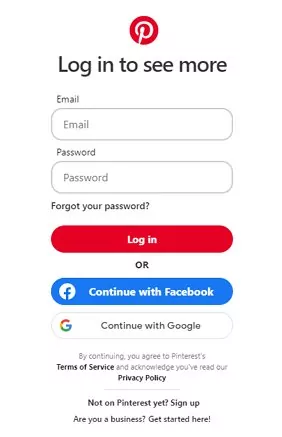
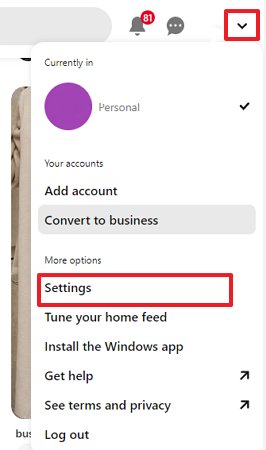
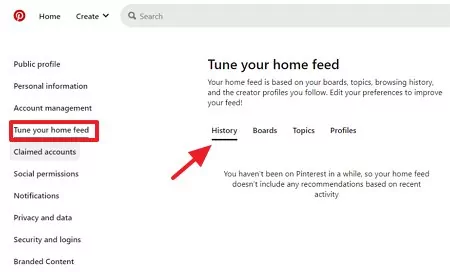
2モバイルアプリの設定から確認する
スマートフォンの設定からPinterestの履歴を確認する方法も簡単です。以下の手順に従ってください。
- お使いのデバイスでPinterestアプリを開きます。画面の右下にあるプロフィールアイコンをタップします。
- 右上の三本線メニューをタップし、ポップアップメニューから「設定」を選択します。
- 「ホームフィードをカスタマイズする」を選択します
- 「履歴」をタップして、Pinterestの履歴を確認します。

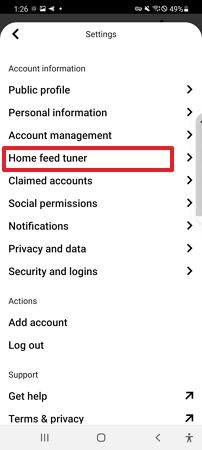
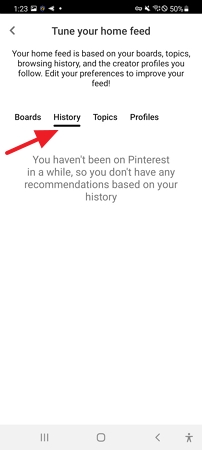
3検索バーを利用する
検索バーは、Pinterestの履歴を確認・削除する最も簡単な方法です。
- Pinterestアプリを開きます。
- ホームボタンの隣にある検索ボタンをタップし、「アイデアを検索」をクリックします。
- 検索履歴は候補の表示でご覧いただけます。
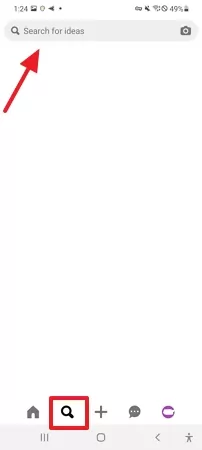
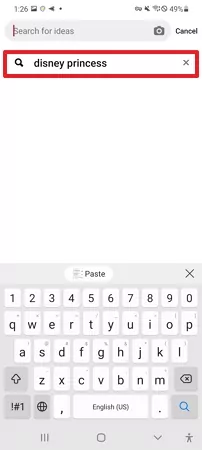
4Google検索履歴から確認する
多くのユーザーは知らないかもしれませんが、「マイ アクティビティ」機能を利用して、Googleの検索履歴からPinterestの検索履歴を確認することも可能です。
- 新しいタブを開き、「Google 検索履歴」を検索します。または、「Google マイ アクティビティ」の公式サイトにアクセスします。
- ウェブとアプリのアクティビティが有効になっていることを確認してください。
- Pinterestの検索履歴を確認したり、検索したりできます。
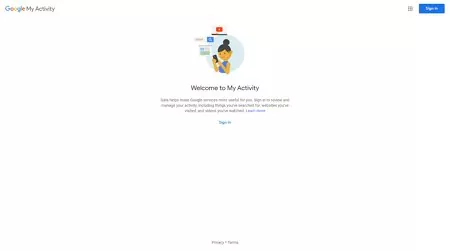
Part 3. Pinterestの検索履歴を削除する方法
Pinterestを使って、次のプロジェクトのアイデアを見つけたり、旅行の計画を立てたりしているかもしれません。しかし、Pinterestは検索履歴を記録していることをご存知ですか?その通りです。Pinterestで何かを検索するたびに、その検索は記録されます。幸い、Pinterestの検索履歴を消去する方法があります。
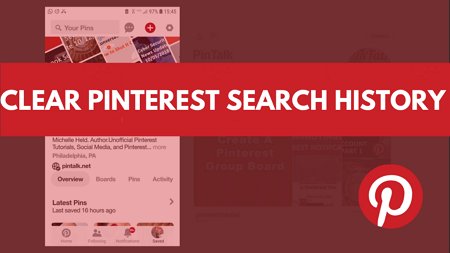
以下の手順に従って、Pinterestの検索履歴を削除し、関心のない話題やトピックが混在しないようにしましょう。
1Pinterestアプリを使用する場合
Step 1: プロフィール画面に移動し、「設定」をタップします。

Step 2: 「プライバシーとデータ」を開きます。
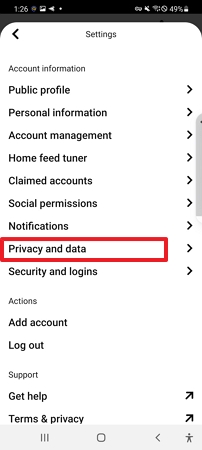
Step 3: 下にスクロールして「キャッシュデータ」まで進み、「アプリキャッシュをクリア」をクリックします。
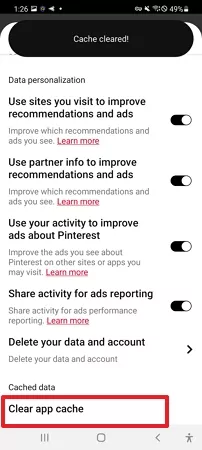
2パソコンでPinterestを使用する場合
Step 1: デスクトップでPinterestを開きます。
Step 2: 画面右上のドロップダウンメニューをクリックし、「設定」を選択します。

Step 3: 「プライバシーとデータ」を選択し、「データのパーソナライズ」をクリックします。
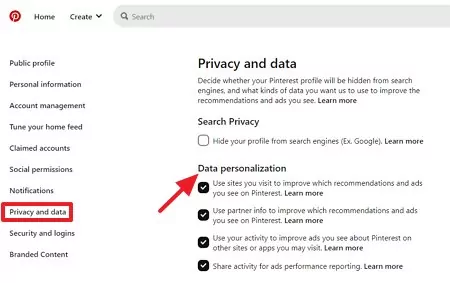
Pinterestサイトでは、検索データの使用を許可するか、または使用を停止するオプションが提供されています。
Step 4: 設定内の「ホームフィードをカスタマイズする」ページにアクセスし、ピンに関する提案をオフにします。
3検索バーを使用する場合
Step 1: Pinterestアプリを開きます。
Step 2: ホームボタンの隣にある検索バーをクリックします。
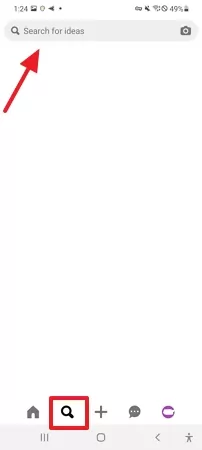
Step 3: 過去の検索履歴が表示され、その横に 「x」マークが付いています。
Step 4: 「x」マークをクリックすると、過去の検索履歴がすべて削除されます。
![]()
Part 4. 最近の検索履歴を削除する方法
Pinterestの検索バーは、過去に行ったすべての検索履歴を記録しています。もし最近の検索履歴を削除したい場合、以下の手順に従ってください。

Step 1: Pinterestのウェブサイトまたはアプリにアクセスし、アカウントにログインします。
Step 2: ページ上部にある検索バーにカーソルを合わせ、表示される「編集」ボタンをクリックします。
Step 3: ポップアップウィンドウで、「最近の検索」の横にある「X」アイコンをクリックします。
これで最近の検索履歴が削除され、アカウントに表示されなくなります。
Part 5. Pinterestの検索履歴を削除する理由
Pinterest では、アイテムやアクティビティ、興味のあるポイントを検索したり保存したりすることができます。しかし、Pinterestで何かを検索するたびに、その検索履歴がアカウントに保存されていることをご存知ですか?そうです。検索バーに入力する単語はそのまま保存されます。

過去の検索履歴を確認したり、以前の検索結果を再訪したい場合には便利ですが、アカウントにアクセスできる家族や友人など、他の誰かに検索履歴を見られたくない場合にはプライバシーの問題となることもあります。また、Pinterestの検索履歴に関係のないトピックや興味が増えすぎている場合には、履歴を削除したくなるかもしれません。
Part 6. Pinterestの履歴を確認する準備はできましたか?
「AirDroid Parental Control」は、Pinterestの履歴を効率的に管理・監視できる優れたペアレンタルコントロールアプリの一つです。これを利用すれば、最近の検索履歴を確認したり、保護者がお子様のPinterestの活動を監視することも可能です。リモートでお子さまのPinterestアカウントにアクセスして、年齢に適したコンテンツだけを閲覧しているかを確認できます。お子さまのPinterest利用が心配な場合、「AirDroid Parental Control」は、お子さまのアクティビティを見守るのに最適な方法です。

このアプリには、さまざまな追跡機能が搭載されており、スマートフォンに必須のツールと言えます。子どものデバイスに触れることなく、特定のコンテンツや年齢制限のあるピンをブロックすることが可能です。リモートアクセス機能を利用して、お子様のPinterestアカウントを自身のデバイスから管理し、保存しているピンやフォローしているボードを確認できるほか、不適切なピンを保存した際には即座にアラートを受け取ることも可能です。
AirDroid Parental Controlの使い方を簡単に説明します。
Step 1. お使いのデバイスに「AirDroid Parental Control」アプリをダウンロードしてインストールします。
Step 2. アプリを起動すると、サインアップページに移動するので、アカウントを作成しログインします。
Step 3. お子様のデバイスにAirDroid Kidsをダウンロードし、インストール後に必要な設定を行います。ペアリングコードを入力してデバイスをリンクさせます。これでお子様のPinterestの活動を管理・監視する準備が整います。








返信を残してください。